این مطلب را با دوستان خود به اشتراک بگذارید
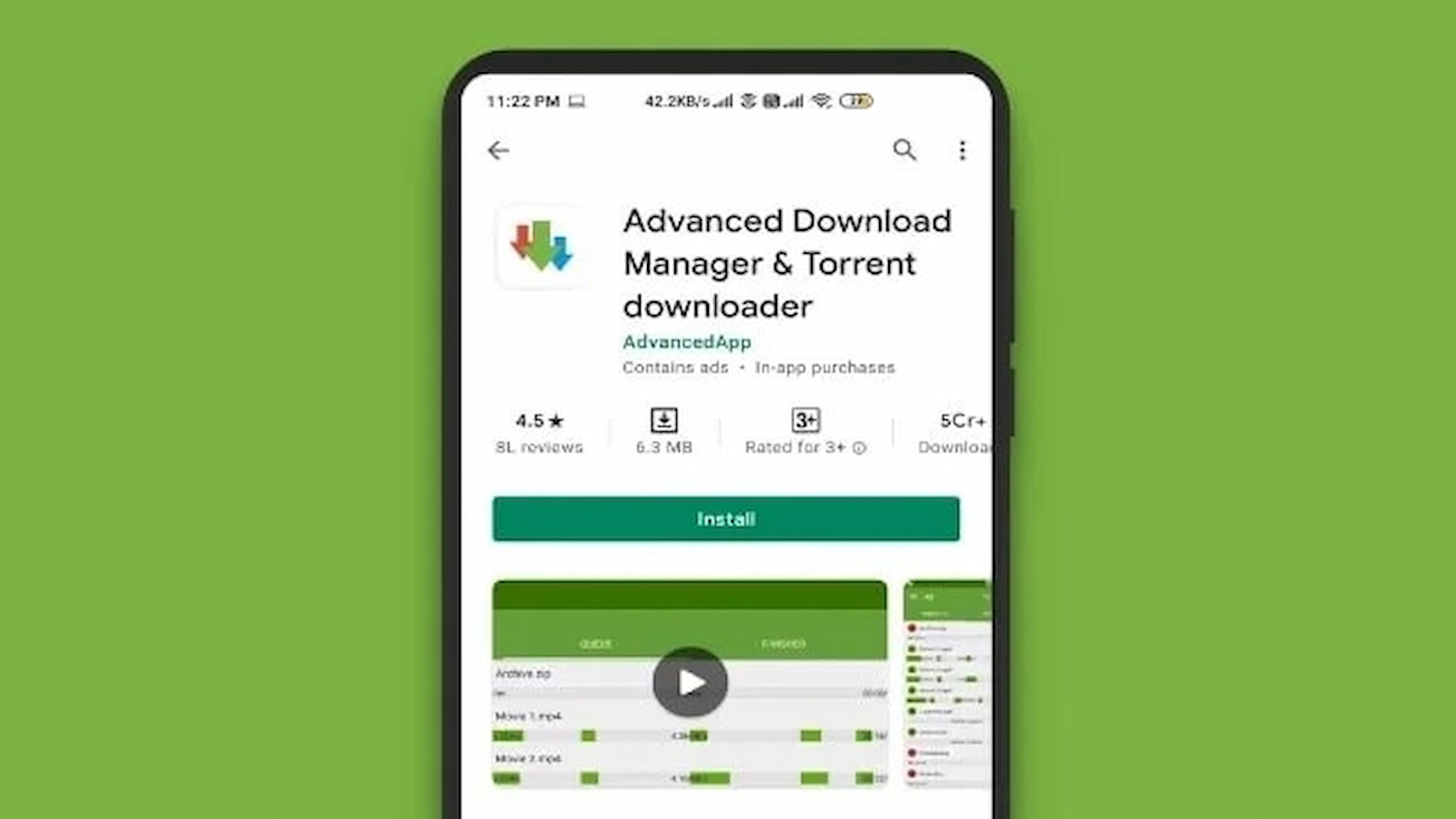
فهرست مطالب
دانلود منیجرها نقش اساسی در گجتهای امروزی دارند و به ما کمک میکنند تا فایلهای مختلف را بسیار راحتتر از بستر اینترنت دانلود کنیم. مشهورترین دانلود منیجر لپ تاپهای ویندوزی IDM است ولی در دنیای اندروید مدل مشابه آن ADM نام دارد.
برنامه ADM با بیش از ۵۰ میلیون دانلود از گوگل پلی نمره ۴.۷ دارد و بسیار برنامه جامع و کاملی است. در ادامه این مطلب قصد داریم نحوه دانلود و نصب و همچنین کار با این دانلود منیجر را به شما آموزش دهیم تا بتوانید از قابلیتهای متنوع این برنامه استفاده کنید و تنظیمات adm اندروید را به نحو صحیح انجام دهید.
آخرین قیمت روز گوشی های موبایل را در کنار تخفیف های ویژه ببنید: قیمت گوشی
دانلود منیجر یک برنامه است که به شما کمک میکند تا فایلهای مورد نظر خود را بسیار راحتتر از بستر اینترنت دریافت کنید. مثلا به شما اجازه میدهد لیستی از دانلود خود تهیه کرده و در هر زمان آن را شروع یا متوقف کنید. دانلود منیجر به شما امکان میدهد تا دانلودهای خود را زمان بندی کرده و برای آن محدودیتهای مختلف ایجاد کنید.
به بیان ساده یک دانلود منیجر فرآیند دانلود فایلها را بسیار آسانتر از قبل میکند و شما با سپردن لینک فایلهای دانلودی خود میتوانید باقی کار را به این برنامه بسپارید و مطمئن باشید که مثلا در طول شب که شما خواب هستید این اپلیکیشن کار خود را انجام داده و فایلها را طبق تنظیماتی که شما پیاده سازی کردهاید دانلود کرده است.
خوشبختانه این برنامه کاربردی به راحتی از گوگل پلی قابل دانلود است و نیاز نیست شما از منابع دیگر استفاده کنید. پس از نصب برنامه در ابتدا باید به آن مجوزهای لازم را بدهید تا بتواند فعالیت خود را آغاز کند. مثلا شما باید اجازه دسترسی به حافظه را به این دانلود منیجر بدهید تا بتواند فایلهای دانلود شده را به روی گوشی ذخیره کند.
این برنامه قابلیتهای فراوانی دارد که به شما کمک میکند بسیار راحتتر بتوانید فایلهای مورد نیاز خود را دانلود کنید ولی در ابتدا باید با بخشهای مختلف ADM و همچنین نحوه دانلود کردن فایلها آشنا شوید.
زمانی که به برنامه وارد میشوید هفت گزینه در منوی پایین ADM مشاهده میکنید. از سمت چپ اولین گزینه برای خارج شدن از برنامه و متوقف کردن آن است؛ چرا که اگر به حالت عادی و با زدن بک از برنامه خارج شوید این برنامه همچنان باز میماند و شما میتوانید لوگوی آن را در بالای گوشی خود مشاهده کنید.
گزینه دوم از سمت چپ تنظیمات است که به طور مفصل در ادامه مطلب به آن خواهیم پرداخت. گزینه بعدی مرورگر خود ADM است که به شما اجازه میدهد با خود این برنامه سایتهای مختلف را مرور کرده و به راحتی فایلهای خود را دانلود کنید. البته طبیعتا این مرورگر به خوبی و کاملی گوگل کروم نیست و خیلی شاید برای همه کاربران مناسب نباشد و محیط جذابی نداشته باشد.
روش دانلود از ساند کلود با کیفیت بالا:
دانلود از ساندکلود
گزینه بعدی که در واقع یک + است به شما اجازه میدهد تا فایل دانلودی خود را به برنامه اضافه کنید. فرض کنید شما در گوگل کروم و میخواهید یک فیلم را از طریق ADM دانلود کنید. برای این کار کافی است به روی لینک در گوگل کروم دست خود را نگه دارید و گزینه Copy link address را انتخاب کنید.
با انجام این کار لینک دانلود به صورت نوشته در گوشی ذخیره میشود. حال کافی است به داخل ADM بروید و + را انتخاب کنید. یک صفحه کوچک باز میشود که در بخش بالایی آن Link دیده میشود. لینک کپی شده را در این بخش جایگذاری یا Paste کنید. برای این کار باید دست خود را به روی این بخش نگه دارید تا گزینه Paste نمایش داده شود.
برای راحتتر شدن کار همچنین میتوانید به روی گزینه کوچک و مستطیلی شکل سمت راست این باکس کلیک کرده و لینک را انتخاب کنید. در نهایت ADM به شما نام فایل را نمایش داده و حجم آن را نیز یادآور میشود.
اگر بخواهید این فایل بلافاصله دانلود شود و برنامه شروع به دانلود آن کند باید گزینه Start در پایین سمت راست را انتخاب کنید و در غیر این صورت ADD در پایین سمت چپ را بزنید تا این فایل آماده دانلود شده و در لیست شما ذخیره شود.
گزینه بعدی که پنجم از سمت چپ است به شما لینکهای آماده دانلود را نشان میدهد و همچنین عدد روی این لوگو به شما یادآور میشود که چند فایل آماده دانلود دارید. به عنوان مثال اگر در بخش قبل گزینه ADD را انتخاب کرده باشید فایل مورد نظر شما به این بخش منتقل شده و آماده دانلود شدن است.
در واقع این بخش تمام فایلهای آماده دانلود یا فایلهایی که به صورت نیمه کاره دانلود شدهاند را نگه داری میکند.
گزینه بعدی نیز تمام فایلهای دانلود شده را به شما نمایش میدهد. فایلهای این بخش به طور کامل دانلود شده و قابل استفاده هستند و با کلیک کردن به روی این فایلها میتوانید آنها را به کمک برنامه مورد نظر باز کنید. توجه داشته باشید که اگر فایل را در دستگاه جا به جا کنید دیگر ADM نمیتواند به طور مستقیم آنها را اجرا کند.
آخرین گزینه که در واقع گزینه اول از سمت راست است نیز برای انتخاب فایلها و حذف کردن همه آنها کاربرد دارد. گزینه سرچ بالای برنامه به شما کمک میکند تا به راحتی در بین فایلهای خود فایل مورد نظر را انتخاب کرده و آن را اجرا کنید تا نیازی نباشد به دنبال آن بگردید.
گزینه فیلتر موجود در بالا سمت راست (شبیه به قیف) به شما کمک میکند تا فایلهای خود بر اساس محتوا دسته بندی کنید. مثلا به شما امکان میدهد تا فقط فایلهای صوتی دانلود شده را مشاهده کنید یا فقط فیلمهای دانلود شده را دسته بندی شده مشاهده کنید.
گزینه سه خط موازی در بالا سمت چپ نیز دسترسی سریعی به تنظیمات به شما میدهد که به طور مفصل در ادامه به آن خواهیم پرداخت.
برنامههای مخصوص دانلود موسیقی ایرانی و خارجی روی اندروید و iOS:
بهترین اپلیکیشن های موزیک
زمانی که شما فایلی را شروع به دانلود میکنید در میانه خط آن فایل سرعت دانلود شما نمایش داده میشود و طبق همین سرعت دانلود برنامه در سمت راست همین نوار به شما نشان میدهد که چه مدت باید منتظر باشید تا فایل مورد نظر به طور کامل دانلود شود.
در بخش سمت چپ این نوار نیز حجم فایل دانلود شده در کنار حجم کل فایل نمایش داده شده است و هرچقدر که مقدار بیشتری از فایل دانلود شود این نوار به رنگ سبز در آمده و پر میشود تا فایل به طور کامل دانلود شود.
اگر به لیست فایلهای دانلود شده بروید میتوانید زمان دانلود فایل و میانگین سرعت دانلود آن در طول دانلود را مشاهده کنید.
اگر از گزینههای پایین برنامه به تنظیمات یا همان لوگوی چرخ دنده بروید تنظیمات مختلف برای شما نمایش داده میشود که در ادامه به هر بخش به صورت جداگانه میپردازیم تا شما راحتتر بتوانید تنظیمات مورد نظر خود را برای برنامه اعمال کنید.

اولین گزینه در این بخش Folder for files نام دارد. از طریق این گزینه شما میتوانید مشخص کنید که فایل دانلود شده در کدام بخش حافظه گوشی شما ذخیره شود. در واقع از این طریق میتوانید محل ذخیره سازی فایلهای دانلود شده با ADM را تغییر دهید.
بخش بعدی Create empty file است که از ابتدا به صورت پیش فرض روشن بوده و پیش از دانلود هر فایل یک فضای خالی برای آن در حافظه در نظر میگیرد تا در طول فرآیند دانلود فضای کافی برای فایل وجود داشته باشد.
گزینه Auto-resume در صورت روشن بودن بعد از ارورها و قطع کانکشن دانلود را ادامه میدهد و Proxy نیز برای این است که برای برنامه پروکسی تعریف کنید.
گزینه Use profiles بسیار جالب و کاربردی است. این گزینه را اگر روشن کنید میتوانید مشخص کنید که شرایط دانلودی که در ادامه بیان میکنیم در حالتی که از وای فای استفاده میکنید چگونه باشد و چه تفاوتی با حالت دیتا خط داشته باشد.
درصورتی که این گزینه خاموش باشد ADM فرقی بین اتصال به وای فای و دیتا قائل نمیشود و برای هر دو تنظیمات مشابهی را اعمال میکند. گزینه Simultaneous به شما امکان میدهد که انتخاب کنید چند دانلود در لحظه انجام شود. مثلا اگر این عدد را به روی ۳ قرار دهید همزمان سه فایل میتوانند شروع به دانلود کنند.
گزینه Threads per download به شما امکان میدهد تا مشخص کنید فایل قابل دانلود به چند بخش تبدیل شود، این عدد بین ۱ تا ۱۶ قابل تنظیم است و به صورت پیش فرض به روی عدد ۵ قرار دارد و پیشنهاد میکنیم در صورت نداشتن اطلاعات دقیق از این بخش آن را تغییر ندهید.
همه گزینههای بعدی این بخش از جمله Download speed و Pause after error برای این هستند که شما سرعت دانلود را مشخص کرده و همچنین مدت زمان تأخیر بعد از هر ارور را تعیین کنید.
تورنت یک ابزار بسیار مشهور برای اشتراک گذاشتن فایل در جهان است که محبوبیت بسیار زیادی دارد و اکثر کاربران برای دانلود فیلم و سریال از آن استفاده میکنند. توضیح کامل تورنت کمی طولانی بوده و از حوصله این مطلب خارج است و در صورت علاقه مندی باید آن را به طور کامل مطالعه کنید.
این بخش از ADM به شما کمک میکند تا فایلهای تورنت را دانلود کنید. هر تنظیماتی که تصور کنید در دانلود فایلهای تورنت میتواند برایتان کاربردی باشد در این بخش قرار داده شده است و اگر میخواهید فایل تورنت با ADM دانلود کنید حتما نگاه ویژه به این بخش داشته باشید.
آموزش دانلود از اینستا:
دانلود فیلم از اینستاگرام و ذخیره در گالری
در بخش نوتیفیکیشن شما میتوانید انتخاب کنید که در صورت تمام شدن فایلهای دانلود به چه شکل از این موضوع با خبر شوید. گزینه اول Pop-up messages است و در صورت روشن بودن بعد از تمام شدن دانلود به شما یک صفحه پاپ آپ نمایش میدهد و شما را از تمام شدن دانلود با خبر میکند.
در گزینه Priority شما میتوانید اهمیت نوتیفیکیشنهای ADM را مشخص کنید. اگر این گزینه را به روی Max قرار دهید یعنی اعلانهای ADM برای شما بسیار با اهمیت است و حتما میخواهید از آنها با خبر شوید.
گزینه Show on lock screen در صورت روشن بودن ADM را در صفحه لاک اسکرین گوشی نمایش میدهد. روشن بودن گزینه Command buttons باعث میشود هنگام باز کردن ADM یک مستطیل در بخش نوتیفیکیشن سنتر گوشی شما باز شود و دسترسی سریع به شما میدهد.
در گزینه بعدی میتوانید مشخص کنید که این مستطیل موجود در نوتیفیکیشن سنتر چه بخشهایی را شامل شود و دسترسی سریع به کدام بخشها بدهد. در گزینه Download statistics شما میتوانید مشخص کنید که هنگام دانلود چه مواردی به شما نشان داده شود.
بخشهای Vibration و Sounds نیز برای این هستند که گوشی شما بعد از تمام شدن دانلود ویبره برود یا شروع به صدا کردن کند. شما میتوانید قدرت ویبره یا آهنگ نوتیفیکشن دریافتی را به سلیقه شخصی خود تنظیم کنید.

در این بخش شما میتوانید بخش زیادی از فرآیند دانلود را ماشینی کرده و به خود ADM بسپارید. گزینه Add downloads به شما اجازه میدهد که انتخاب کنید یک دانلود جدید به انتهای لیست دانلود شما اضافه شود یا به ابتدای آن. این گزینه به صورت پیش فرض به روی To bottom of list است و فایل جدید را به انتهای لیست دانلود اضافه میکند.
در گزینه After finishing شما میتوانید مشخص کنید که بعد از تمام شدن دانلود چه اتفاقی رخ دهد. مثلا شما میتوانید این گزینه را به روی حالت open قرار دهید تا بلافاصله بعد از تمام شدن دانلود فایل دانلود شده به صورت خودکار باز شود.
گزینه Auto request for information برای این است که خود ADM بتواند به صورت خودکار اطلاعات لازم را در مورد فایل دانلودی به دست بیاورد و گزینه Auto-open web pages برای این است که اگر فایل مورد نظر به صورت داخلی بود از مرورگر برای یافتن لینک استفاده شود.
گزینههای بعدی مانند Auto-add downloads و Auto-start downloads و دیگر موارد همه برای این هستند که شما بتوانید فرآیند دانلود را بیش از پیش به صورت خودکار انجام دهید.
گزینه Start/stop downloads برای این است در صورت خاموش و روشن شدن وای فای به صورت خودکار دانلود آغاز یا متوقف شود. گزینه Only via Wi-Fi نیز در صورت روشن بودن فقط وای فای را برای دانلود استفاده میکند و هرگز به سراغ دیتا برای دانلود نمیرود.
گزینه بسیار جالب Auto-stop downloads برای این است که مشخص کنید اگر فایل در حال دانلود از یک حجم مشخصی بیشتر بود از دیتای خط استفاده نشود. مثلا اگر این گزینه را به روی ۲۰۰ قرار دهید هیچ فایل بزرگتر از ۲۰۰ مگابایتی دیگر با دیتای خط دانلود نمیشود.
در گزینههای بعدی یعنی Start/stop downloads after start/stop of charging و Auto-stop downloads if battery is low همگی در مورد شارژ گوشی هستند و شما میتوانید تنظیم کنید که در صورت کم بودن باتری روند دانلود متوقف شود یا حتی به محض پر شدن باتری دانلود مجددا آغاز شود.
در صورتی که این بخش را فعال کنید (به صورت پیش فرض غیر فعال است)، دانلودهای شما به صورت خودکار بر اساس فرمت در یک پوشه جداگانه ذخیره میشوند تا راحتتر بتوانید فایلهای مختلف خود را از هم تفکیک کنید.
در صورت روشن کردن این بخش فایلهای آرشیو، برنامههای نصبی، ویدئوها، موزیکها، تصاویر، اسناد و بخشهای دیگر به طور کامل از هم جدا میشوند. اگر فایلهای متفاوت و گوناگونی با ADM دانلود میکنید این بخش به شما کمک خواهد کرد تا بسیار راحتتر دانلودهای خود را دسته بندی کنید و دیگر نیاز نباشد به دنبال فایلهای مختلف مثلا موزیکهای دانلود شده بگردید.
بهترین اپلیکیشن دانلود از یوتیوب:
برنامه دانلود از یوتیوب با سرعت بالا اندروید
یکی از بهترین و کاربردیترین قابلیتهای هر دانلود منیجری از جمله ADM این است که شما میتوانید برای آن زمان مشخص کنید. دلیل کاربرد فراوان این بخش این است که اکثر طرحهای دانلود خوش قیمت شبانه هستند و مثلا از ساعت ۲ صبح آغاز شده و تا ساعت ۸ صبح ادامه دارند.
این که بخواهید در طول این زمان بیدار باشید یا این که بیدار شوید کار بسیار سخت و طاقت فرسایی است و بسیار خوب است اگر خود برنامه بتواند در زمان مشخص شده دانلود را آغاز کرده و در ساعت مقرر به آن پایان دهد.
در این بخش گزینه اول Download files on schedule است که باید در ابتدا آن را روشن کنید. به محض روشن کردن این سرویس ADM به شما هشدار میدهد که اگر میخواهید این قابلیت به درستی کار کند حتما باید برنامه در زمان مشخص شده باز باشد.
این یعنی شما مثلا قبل از خواب نباید ADM را ببندید تا این برنامه بتواند در نیمه شب و زمان مشخص شده دانلود را آغاز کند. برای این که مطمئن شوید برنامه توسط خود گوشی به صورت خودکار بسته نمیشود میتوانید آن را در حافظه رم قفل کنید.
برای این کار در گوشی سامسونگ کافی است به منوی ریسنت بروید و با کلیک کردن به روی لوگوی بالایی برنامه ADM گزینه Keep open را انتخاب کنید. در گوشیهای شیائومی نیز باید در منوی ریسنت دست خود را به روی ADM نگه دارید و گزینه قفل را انتخاب کنید.
پس از انجام این کار به ADM بازگردید و مشخص کنید که زمان آغاز و پایان دانلود به ترتیب چه ساعتهایی باشد. این گزینهها در واقع Start time و Stop time هستند. گزینه Prohibit notification در صورت روشن بودن به برنامه اجازه نمیدهد که در حالت Silent برای شما نوتیفیکیشن ارسال کند.
گزینههای بعدی نیز همگی برای شخصی سازی کردن این قابلیت بسیار کاربردی هستند. مثلا گزینه Use system alarm clock از ساعت رسمی خود گوشی استفاده میکند تا زمان بندی دقیق پیش برود یا گزینه Close program بعد از متوقف شدن دانلود به هر دلیلی برنامه را به طور کامل میبندد.

این بخش به صورت کامل برای شخصی سازی بیشتر ظاهر برنامه است و عملا تأثیری به روی عملکرد آن ندارد. مثلا میتوانید رنگ پس زمینه دانلودها، رنگ متن هر فایل، رنگ پس زمینه لیست، رنگ پر شدن درصد دانلود و بسیاری از موارد دیگر را طبق سلیقه شخصی خود تغییر دهید و شخصی سازی کنید.
در گزینه Speed میتوانید مشخص کنید که اولا سرعت لحظهای دانلود نمایش داده شود یا سرعت میانگین و همچنین سرعت بر اساس بایت بر ثانیه باشد یا بر اساس بیت بر ثانیه. در گزینه Additional statistics میتواند موارد دیگری که برایتان کاربردی است را به آمارهای نمایش داده شده اضافه کنید.
روشن کردن گزینه Single list لیست فایلهای در حال دانلود را با لیست فایلهای دانلود شده ترکیب میکند تا یک لیست واحد داشته باشید. هرچند این گزینه میتواند باعث آشفتگی بیشتر فایلها شود.
در این بخش شما میتوانید تنظیمات مربوط به مرورگر ADM را شخصی سازی کرده و تغییر دهید. مثلا میتوانید مشخص کنید که در طول استفاده از مرورگر ADM آیا تصاویر باز شوند یا خیر یا مثلا ویدئوها در حالت افقی پخش شود یا عمودی.
شما همچنین میتوانید موتور جستجو استفاده شده توسط این مرورگر را تعیین کرده و مشخص کنید که تبلیغات اجازه پخش شدن داشته باشند یا خیر. در کل این بخش در صورتی که میخواهید از مرورگر ADM استفاده کنید میتواند بسیار کاربردی باشد.
راه دیدن عکس پروفایل اینستا دیگران چیست؟
دانلود عکس پروفایل اینستاگرام
بخش دیتا به نوعی شبیه به گرفتن بک آپ از این برنامه است. مثلا تصور کنید که شما تنظیمات شخصی سازی شده خود را به روی این برنامه اعمال کردهاید و همچنین لیست بلند بالایی از فایلهای در حال دانلود دارید ولی به ناگهان مجبور میشوید که گوشی خود را ریست فکتوری کنید.
در این حالت میتوانید از طریق همین بخش از تنظیمات یا لیست در حال دانلود خود یک بک آپ تهیه کرده و آن را در حافظه گوشی ذخیره کنید. حال کافی است این فایل را به لپ تاپ یا دستگاه دیگری انتقال دهید و بعد از نصب برنامه مجدد آن را به روی گوشی انتقال دهید.
در مرحله آخر اگر تنظیمات یا فایلهای در حال دانلود را از طریق گزینه Import Settings به ADM وارد کنید برنامه دقیقا مشابه قبل از حذف میشود.
دانلود منیجر چیست؟ دانلود منیجر یک برنامه است که به شما کمک میکند تا فایلهای مورد نظر خود را بسیار راحتتر از بستر اینترنت دریافت کنید. مثلا به شما اجازه میدهد لیستی از دانلود خود تهیه کرده و در هر زمان آن را شروع یا متوقف کنید. دانلود منیجر به شما امکان میدهد تا دانلودهای خود را زمان بندی کرده و برای آن محدودیتهای مختلف ایجاد کنید.
چگونه ADM را دانلود و نصب کنیم؟ خوشبختانه این برنامه کاربردی به راحتی از گوگل پلی قابل دانلود است و نیاز نیست شما از منابع دیگر استفاده کنید. پس از نصب برنامه در ابتدا باید به آن مجوزهای لازم را بدهید تا بتواند فعالیت خود را آغاز کند. مثلا شما باید اجازه دسترسی به حافظه را به این دانلود منیجر بدهید تا بتواند فایلهای دانلود شده را به روی گوشی ذخیره کند.
چگونه یک فایل را برای دانلود به ADM اضافه کنیم؟ کافی است در ابتدا لینک مورد نظر خود را در مرورگر کپی کنید و سپس در برنامه ADM از طریق گزینه + موجود در منوی پایینی لینک را به این دانلود منیجر اضافه کنید.

بررسی گوشی سامسونگ اس ۲۴ اولترا به همراه تست گیمینگ و کیفیت دوربین ها
حامد علیپور
با سلام من میذارم دانلود بشه خودکار دانلود نمیکنه
کلا همشوتو استوپ میکنه
علتش چی میتونه باشه
احسان نیک پی
امید
با سلام و خسته نباشید
من یه مشکلی دارم هر فایلی که میخوام دانلود کنم وقتی میزنم روی صفحه میاد ولی باید دو یا سه دقیقه منتظر باشی تا بعد از اون شروع به دانلود کنه لطفا بفرمایید مشکل از کجاست کلافه شدم حتی با وایفای و بسته هم امتحان کردم همونطوره بعد از دو سه دقیقه شروع میکنه
احسان نیک پی
فروزان
احسان نیک پی
امید
احسان نیک پی
م
سلام با (error (128 چی کار کنم
فایل ویدئو ۱ گیگ نصفه دانلود شده و این خطا رو میده
احسان نیک پی
حامد
سلام خسته نباشید
قبلا وقتی کپی لینک میکردم خودکار خودadmصحفه دانلود میاورد ولی الان باید دونه دونه برم تو خودadm لینک و کپی کنم
میخوام بدونم کجای تنظیماتش میتونم این مشکل و حل کنم
احسان نیک پی
SHADOWXFORCES
سلام برای ارور امنیتی باید چیکارکنم نمی زاره فایل رو بارگیری کنم
احسان نیک پی
SHADOWXFORCES
مهدی
احسان نیک پی
احسان نیک پی
Eli
سلام
میخواستم بدونم چرا وقتی یک فایلی رو روی دانلود میزنم توی قسمت در صف نمایش داده نمیشه وقتی هم تکمیل میشه توی قسمت تکمیل شده نیستش فقط از بالای گوشی نشون میده که داره دانلود میشه درصورتی که قبلا اون قسمت در صف درست بود نمیدونم چرا یهویی این شکلی شده ممنون
احسان نیک پی
مهدی
سلام چرا وقتی به vpn وصل میشم دانلود قطع میشه لطفا بگید مشکل چیه
احسان نیک پی
Erfan
چرا با این برنامه نمیشه فایل بالای ۴ گیگ دانلود کرد؟ اگه کسی بلده ممنون میشم راهنمایی کنه…
احسان نیک پی
محمد
سلام خسته نباشی چطور میشه حافظه برنامه رو پاک کرد چون دانلود نمیشه
احسان نیک پی
آرین
عزیز شما چه توضیحی داده؟ شما فقط کلمات انگلیسی رو ترجمه کردی، ممنون از بار علمی بالای متنتون